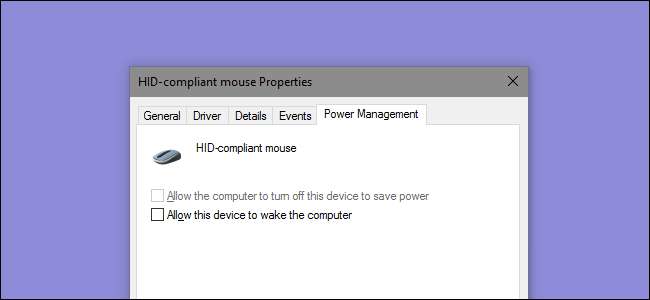
Если легкого удара о стол достаточно, чтобы разбудить спящий компьютер, скорее всего, это ваша мышь. Вот как этого избежать.
СВЯЗАННЫЕ С: Как предотвратить случайное пробуждение компьютера
По умолчанию перемещение мыши одна из причин, по которой ваш компьютер просыпается из спящего режима. Проблема в том, что вам совсем не нужно касаться мыши, чтобы она зарегистрировалась. Удар о стол или даже тяжелая прогулка в одной комнате часто вызывают тревожный сигнал. К счастью, это поведение легко отключить и просто заставить компьютер просыпаться, когда вы нажимаете клавишу на клавиатуре.
Нажмите «Пуск», введите «мышь» и щелкните выделенный фрагмент, чтобы открыть приложение панели управления «Мышь».
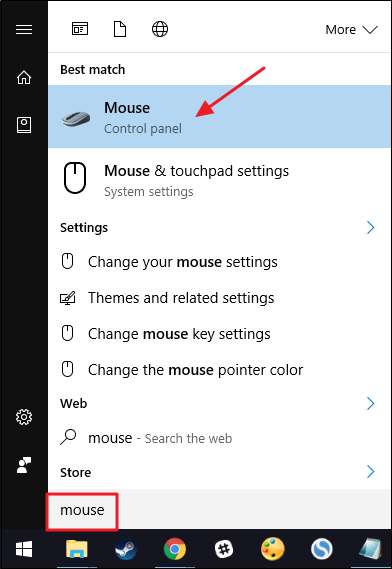
В окне «Свойства мыши» перейдите на вкладку «Оборудование».
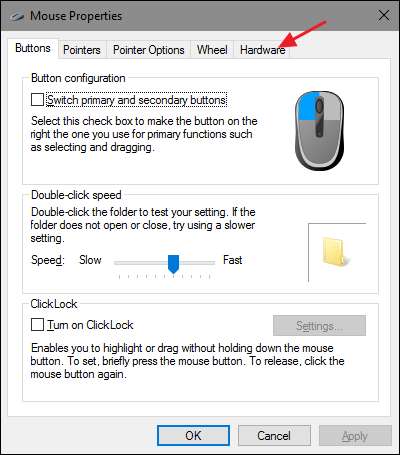
Выберите из списка мышь, которой вы хотите управлять, а затем нажмите кнопку «Свойства». В некоторых системах вы увидите более одной мыши, например, на ноутбуке с сенсорной панелью и внешней мышью, поэтому убедитесь, что вы выбрали ту, для которой вы хотите отключить просыпание.
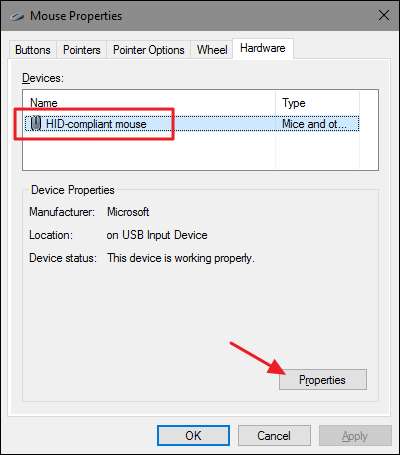
В окне свойств мыши нажмите кнопку «Изменить настройки».
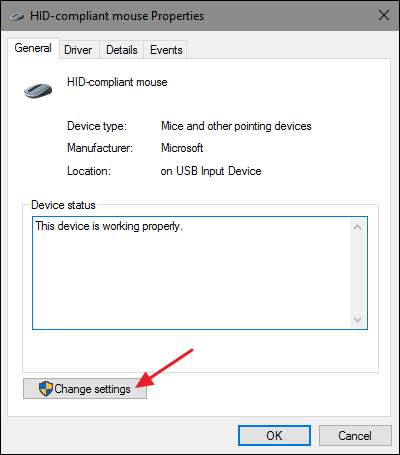
Перейдите на вкладку «Управление питанием» и отключите параметр «Разрешить этому устройству выводить компьютер из спящего режима».
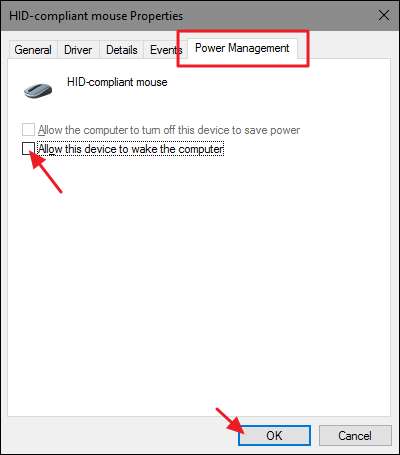
СВЯЗАННЫЕ С: Как запретить сетевой активности выводить компьютер из спящего режима
Отключить способность мыши выводить компьютер из спящего режима довольно просто, даже если эта опция немного скрыта в приложении панели управления мышью. Хорошая новость заключается в том, что другие устройства, которым разрешено выводить ваш компьютер из спящего режима, управляются аналогичным образом. Для некоторых устройств эту опцию можно найти в панели управления. Для других, таких как ваш сетевой контроллер , вы получите доступ к нему через диспетчер устройств. Но теперь, когда вы знаете, что искать, это не составит труда найти.







